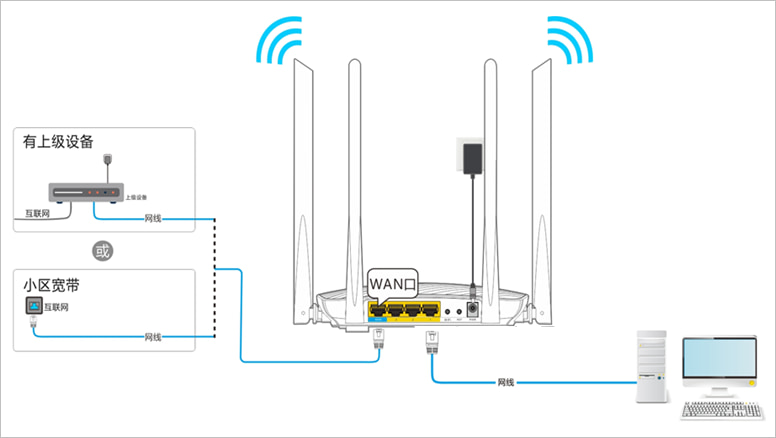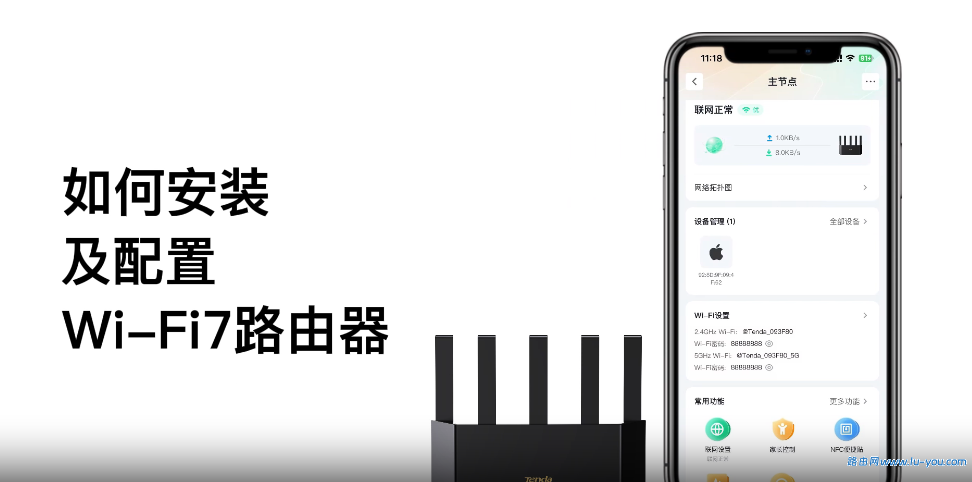本文将详细介绍如何利用手机完成两台或多台易展路由器的无线配置与组网,以下是具体操作步骤及配置演示视频的配套说明
一、线路连接与检查
从多台易展路由器中选定一台作为主路由,把运营商提供的宽带网线接入该主路由器的任意一个网口。
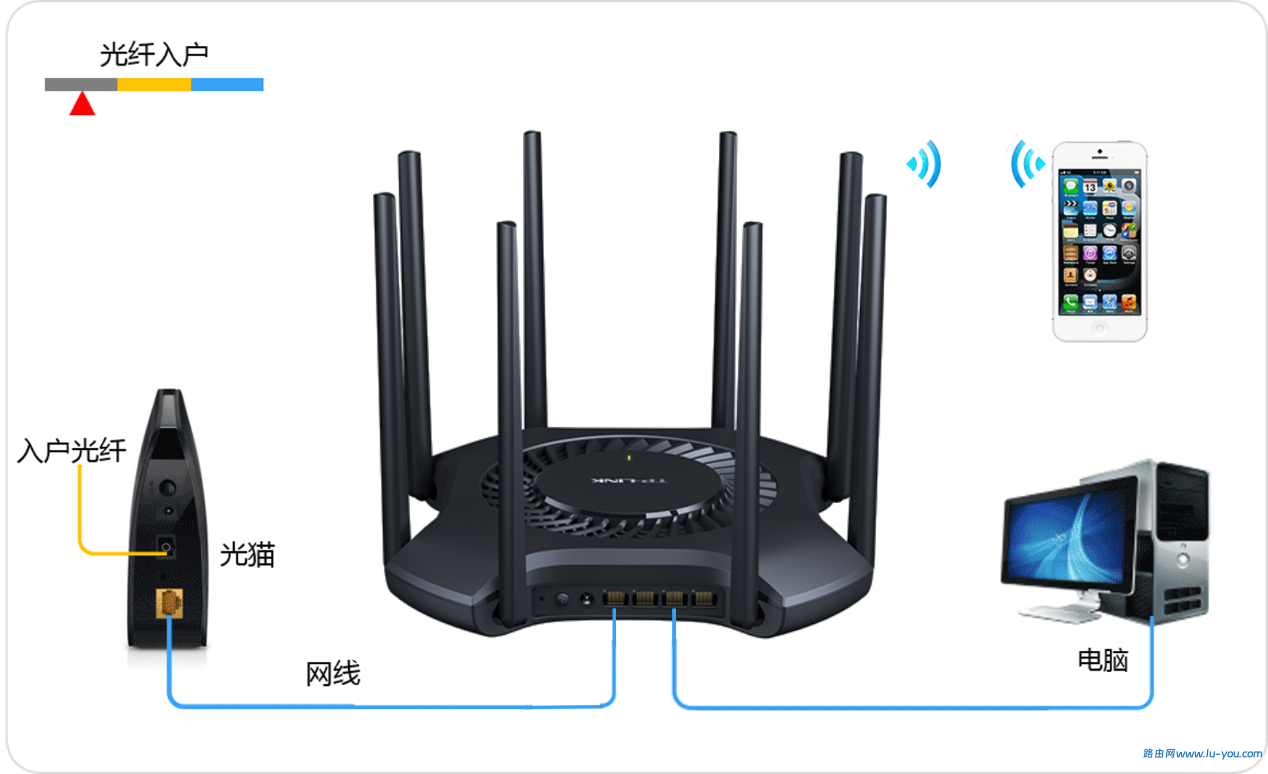
线路连接完毕后,若网口对应的指示灯未亮起,则说明线路连接可能存在异常,请仔细检查网线是否插紧牢固,或尝试更换一根网线进行测试。
二、路由器上网设置
- (1) 查看路由器底部标贴上标注的出厂预设无线信号名称。

- (2) 开启手机无线功能,搜索并连接路由器出厂时默认的无线信号。
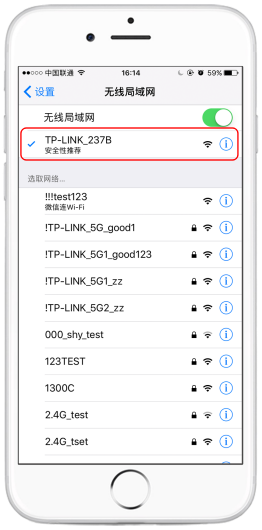
(3) 连接Wi-Fi成功后,手机会自动跳转至路由器的设置界面。若未自动跳转,可手动打开浏览器,在地址栏输入tplogin.cn,在弹出页面中设置6-32位的路由器登录密码(此密码用于后续登录管理路由器,请务必妥善保存)。如下图所示:
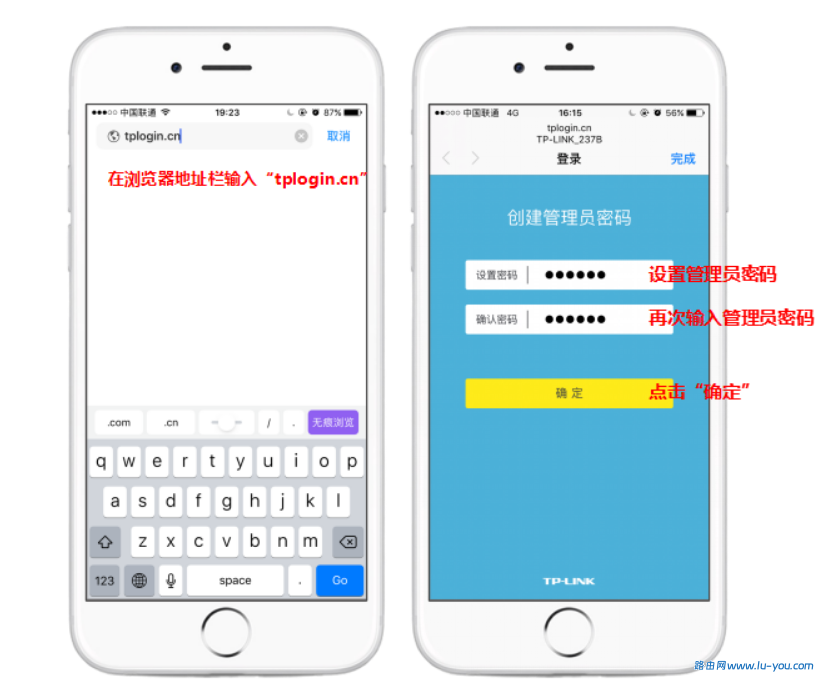
(4) 成功登录后,路由器将自动启动上网方式检测流程。
- 若检测结果显示为自动获取IP方式上网,直接点击下一步即可完成配置,无需手动调整上网方式,操作界面参考下图:
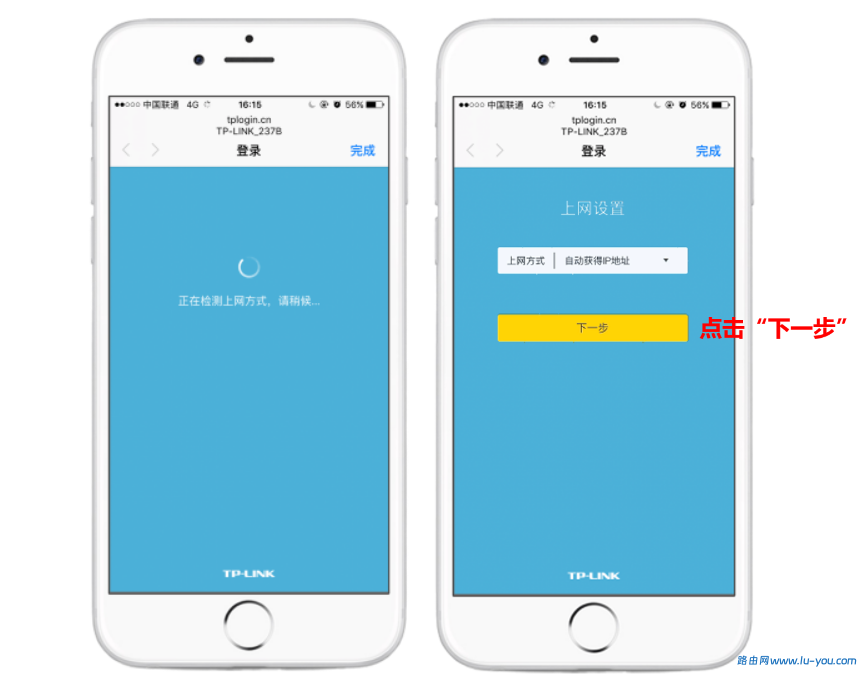
2.若系统识别上网方式为宽带拨号,需在对应界面填写运营商提供的宽带账号及密码,填写完毕后点击下一步完成配置,操作界面参考下图:
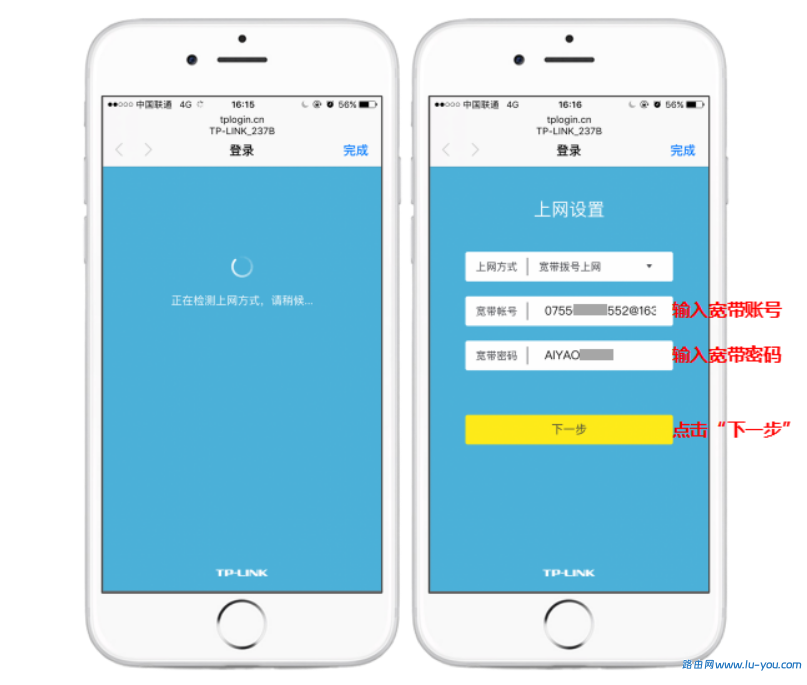
(5) 设定路由器的无线名称与无线密码,完成设置后,点击“完成”按钮以保存当前配置。务必牢记所设置的无线名称及密码,后续连接路由器无线网络时需使用。
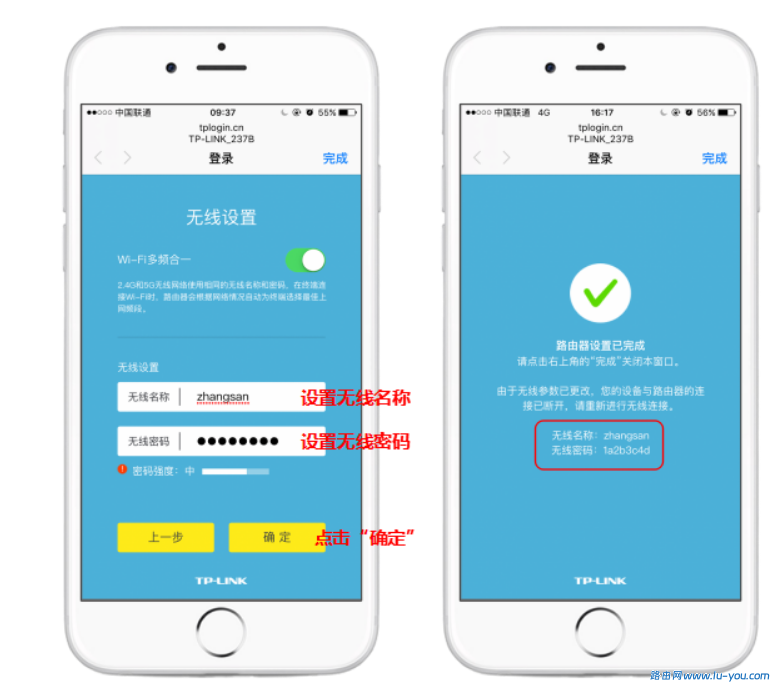
注意:无线名称推荐使用字母或数字组合,尽量避免使用中文或特殊字符,以防部分无线设备因不兼容导致无法搜索或连接失败。
三. 连接手机与电脑上网
(1) 手机搜索已设置的无线名称,输入对应无线密码后重新连接,成功重连后即可访问网络。
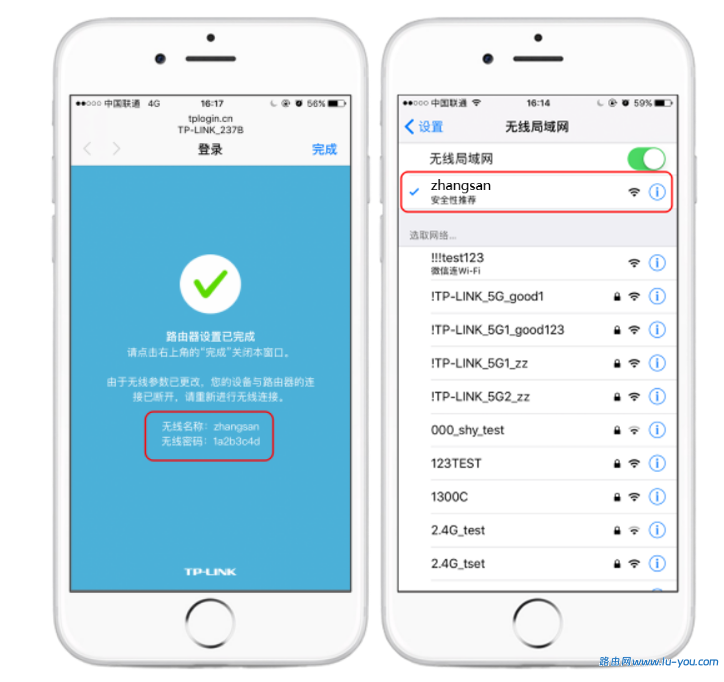
(2) 将有线电脑通过网线接入路由器的WAN/LAN端口,观察指示灯是否亮起,确认连接正常后无需额外设置即可直接上网。
四:多台路由器易展组网操作
(1) 选定一台路由器作为主路由,完成与Internet的连接及前述上网配置流程。
(2) 将其他易展路由器作为子路由,放置于附近电源插座处并接通电源,待系统指示灯由绿色转为红色,表明路由器已成功启动。
(3) 依次按下主路由与子路由的易展按键以启动配对,配对期间系统指示灯呈红色闪烁状态,待指示灯变为绿色常亮时,即表示配对成功。

注意:配对前请确保子路由器处于出厂默认状态,若已进行过配置,需长按RESET按键至系统指示灯闪烁后释放以恢复出厂设置。
(4) 将完成配对的子易展路由器移至需信号扩展的区域,重新接通电源即可使用。需注意,两台易展路由器间的物理间隔原则上不应超过两堵墙。
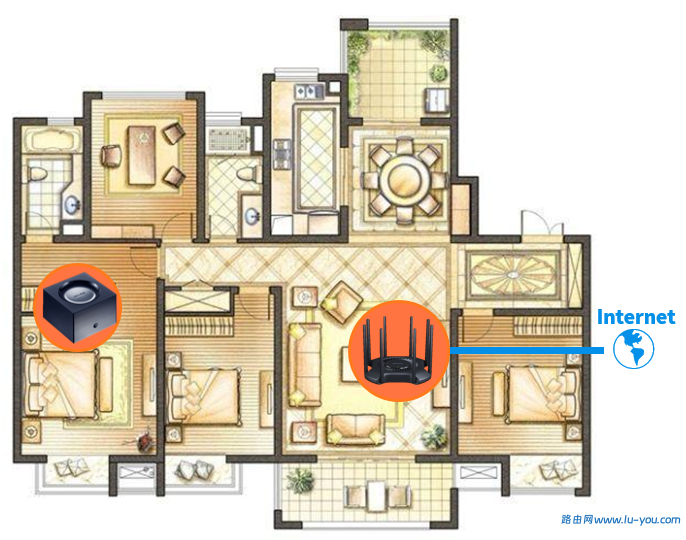

 路由网
路由网